Biết cách sao chép trên máy tính này, công việc của bạn sẽ hiệu quả hơn
Hệ điều hành Windows 10 và Windows 11 có những điều cực kì mới mẻ chứa đầy sự nâng cấp và cải thiện, bên cạnh đó chúng cũng tồn tại nhiều điều quen thuộc không kém mà điển hình là cách sao chép trên máy tính. Hãy cùng FPT Shop tìm hiểu kĩ hơn về tính năng thú vị này qua bài viết dưới đây.
Clipboard trên Windows là gì?
/fptshop.com.vn/uploads/images/tin-tuc/155656/Originals/cach%20sao%20chep%20tren%20may%20tinh%203.png)
Khi bạn thực hiện thao tác Sao chép trên máy tính (hoặc là Cắt) đối với các loại dữ liệu như 1 đoạn văn bản, 1 hình ảnh, 1 đường link thì Windows sẽ tạm thời lưu trữ những dữ liệu đó vào trong 1 bộ nhớ đặc biệt gọi là Clipboard. Khi bạn thực hiện thao tác Dán những dữ liệu mà bạn đã Sao chép (hoặc là Cắt) thì Windows sẽ đưa những dữ liệu được lưu trữ ở Clipboard đó ra địa điểm mà bạn chỉ định.
Trước đây, mỗi khi bạn khởi động lại máy tính thì dữ liệu được lưu trong Clipboard cũng sẽ bị xóa sạch để đảm bảo sự an toàn, riêng tư cho bạn. Để thay đổi điều này, Windows 10 và Windows 11 có 1 tính năng gọi là Clipboard History và nó sẽ lưu trữ những dữ liệu của bạn Sao chép hoặc Cắt vào Clipboard. Từ đây, bạn có thể theo dõi chúng theo trình tự thời gian bằng cách bấm tổ hợp phím Windows + V.
Sự khác biệt giữa Sao chép và Cắt
Xem thêm : Mùa đông có hoa gì ? Top 11 hoa mùa đông đẹp nhất để bạn chiêm ngưỡng
Khi bạn thực hiện thao tác Sao chép, Windows sẽ sao chép lượng thông tin mà bạn chọn vào Clipboard và giữ nguyên bản gốc. Ngược lại, khi bạn thực hiện thao tác Cắt thì Windows vẫn sẽ sao chép lượng thông tin mà bạn chọn nhưng không giữ lại bản gốc.
Điều đó có nghĩa là bạn sẽ dùng Sao chép để nhân đôi, nhân ba dữ liệu và dùng Cắt để di chuyển dữ liệu từ nơi này sang nơi khác trong máy tính của bạn.
Cách sao chép trên máy tính
/fptshop.com.vn/uploads/images/tin-tuc/155656/Originals/cach%20sao%20chep%20tren%20may%20tinh%202.png)
Windows 10 và Windows 11 có những cách sao chép dữ liệu trên máy tính rất đơn giản như sau:
- Bạn có thể dùng chuột trái để chọn các dữ liệu mà bạn muốn sao chép, sau đó bấm chuột phải vào chúng và chọn Copy. Tiếp theo, bạn chọn địa điểm để Dán rồi truy cập vào đó và chọn Paste để Windows thực hiện yêu cầu của bạn.
- Nếu không muốn dùng chuột, bạn có thể dùng tổ hợp phím Ctrl + C hoặc Ctrl + Insert để sao chép trên máy tính.
- Với thao tác Cắt, bạn có thể dùng Ctrl + X hoặc Shift + Delete.
- Với thao tác Dán, bạn có thể dùng Ctrl + V hoặc Shift + Insert.
Cách dọn dẹp Clipboard
Để xóa nội dung trên Clipboard, bạn chỉ cần sao chép nội dung mới thì nội dung cũ sẽ bị đè lên. Ngoài ra, bạn có thể truy cập vào Settings -> System -> Clipboard rồi bấm vào nút Clear ở mục Clear clipboard data là xong.
/fptshop.com.vn/uploads/images/tin-tuc/155656/Originals/cach%20sao%20chep%20tren%20may%20tinh%204.png)
Trên đây là cách sao chép trên máy tính cực đơn giản mà ai cũng có thể thực hiện được. Chúc bạn thực hiện thành công. FPT Shop rất vui lòng được giải đáp thắc mắc của bạn nếu bạn để lại bình luận ở khung bên dưới, đừng ngại gì nhé.
Xem thêm:
Cách sao chép liên kết TikTok chỉ bằng vài thao tác đơn giản
Cách sao chép cùng lúc nhiều thứ vào clipboard trên Windows và Mac
Nguồn: https://duhochanquocchd.edu.vn
Danh mục: Khám Phá

/fptshop.com.vn/uploads/images/tin-tuc/172854/Originals/etc-la-gi-5.jpg)








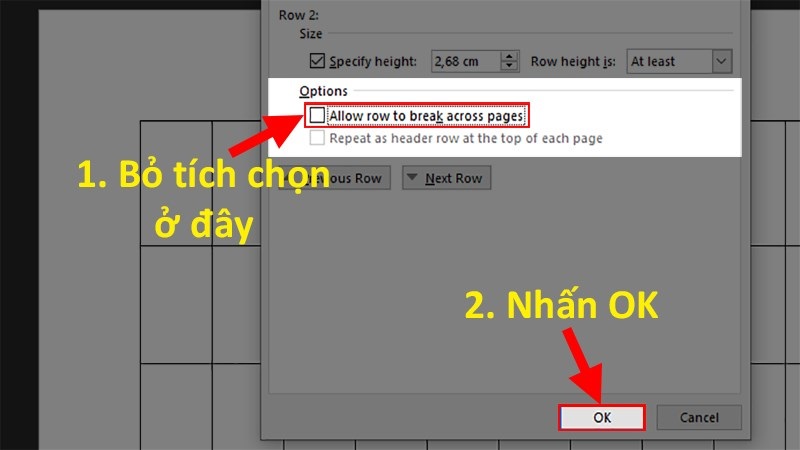
.jpg)
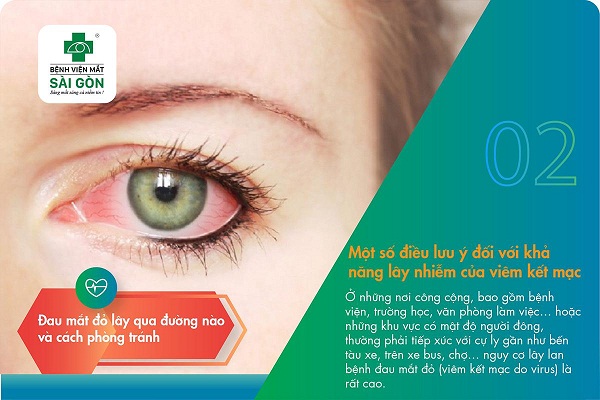

/fptshop.com.vn/uploads/images/tin-tuc/162837/Originals/tong-dai-vnpt-11.jpg)